Как заменить функцию целей в Календаре Google после того, как Google убьет ее навсегда
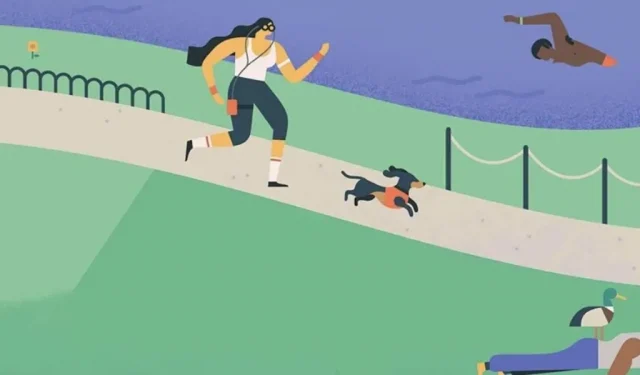
Если вы используете Google Calendar Goals, вы, вероятно, уже были уведомлены о том, что Google пометил эту функцию на смерть в типичной манере палача. С ноября 2022 года вы не сможете создавать новые цели, и ваши текущие цели больше не будут повторяться. Google предлагает переключиться на повторяющиеся события или задачи, но есть лучший вариант для использования на устройствах Android и iOS.
Считайте меня среди болельщиков Goals. Из тщательно отобранной коллекции предустановленных привычек, включая упражнения, развитие навыков и уделение времени друзьям и семье, Цели планируют встречи в свободное время в зависимости от вашей частоты и предпочтений во времени дня.



Когда ваши целевые встречи установлены, Календарь напоминает вам о предстоящих событиях, и вы можете нажать «Позже», чтобы перенести его на другой день. После события вы можете пометить его как завершенное, и приложение «Цели» будет отслеживать ваш прогресс. Эта функция также учится на ваших привычках с течением времени и корректирует их в зависимости от того, что лучше всего подходит для вас.



Хотя Цели должны были закончиться в ноябре 2022 года, я все еще могу создавать новые Цели. У меня также есть неустановленное обновление Календаря Google, которое, вероятно, удалит параметр «Цели». Таким образом, вы можете приостановить выполнение Целей, сделав то же самое.
В конце концов, придет время двигаться дальше. Когда вы будете готовы, посмотрите ниже, как заменить функцию Google Calendar Goals другими функциями или приложениями.
Способ 1: повторяющиеся события календаря Google
Нажмите плавающую кнопку действия (знак плюс) в правом нижнем углу основного экрана Календаря Google — ту же кнопку, которую вы использовали бы для создания цели. Однако вместо этого мы нажмем «Событие».
Добавьте название события в первое поле. Затем установите день и время. Чтобы воспроизвести повторяющийся характер целей, нажмите «Не повторять», чтобы установить повторение. Возможно, вам придется использовать опцию «Пользовательский…» для привычек, которые возникают несколько раз в неделю. Оставьте напоминание по умолчанию или настройте его в соответствии с вашими требованиями. Остальные поля являются необязательными, но вы можете использовать их по своему усмотрению. Нажмите «Сохранить», чтобы добавить его в свой календарь.
В событиях отсутствуют функции интеллектуального планирования и отслеживания прогресса, но они позволяют вам добавлять местоположение, чего никогда раньше не было в Goals.


Целевое событие в Календаре Google (слева) и повторяющееся событие (справа).
Чтобы подчеркнуть, насколько полезны цели (и еще больше оплакивать их кончину), Календарь перенес мою тренировку на 9 вечера с обычного интервала в 20:15, когда я добавил повторяющуюся тренировку вместо нее.

Способ 2: повторяющиеся задачи в Календаре Google
Вы также можете установить повторяющуюся задачу, которая будет отображаться в приложениях «Календарь» и «Google Задачи» для вашей учетной записи. Добавьте задачу, используя ту же плавающую кнопку действия, что и для событий. Вы можете установить заголовок и повторить как событие, но задачи не позволяют вам установить местоположение.

Если вы хотите добавить свою задачу в новый список, вам нужно будет сделать это в приложении «Задачи». Добавьте новый список на вкладках в верхней части главного экрана (вам может потребоваться провести пальцем вправо, если у вас уже есть несколько списков) или нажмите кнопку меню гамбургера, чтобы открыть существующие списки, и выберите «Создать новый список». В любом случае введите для него имя, затем нажмите «Готово», чтобы настроить список.


Создание задач в приложении «Задачи» похоже на процесс в «Календаре», но с другим пользовательским интерфейсом. Начните с кнопки плюс внизу экрана в списке, где вы хотите разместить задачу. Добавьте заголовок. Коснитесь значка с тремя линиями, чтобы добавить детали. Нажмите значок календаря, чтобы установить день, время и повтор, затем нажмите «Сохранить», когда закончите.



В задачах также отсутствует функция интеллектуального планирования целей. Вы можете пометить задачу как выполненную, но вы потеряете еженедельное отслеживание прогресса, которое предлагает функция «Цели».


Способ 3: установите приложение Goaly
Чтобы воспроизвести функции интеллектуального планирования и отслеживания прогресса, используйте Goaly, приложение, созданное независимым разработчиком в ответ на смертный приговор Google целям.
Сначала вам нужно подключить Goaly к своей учетной записи Google и принять разрешения. Прокрутите вниз и нажмите «Принять», чтобы продолжить.



Процесс постановки целей на самом деле проще в Goaly. Вы начинаете с аналогичного набора целей, но вместо того, чтобы переключаться между несколькими экранами, вы размещаете все свои параметры на одном экране.



Вы можете установить три цели бесплатно; после этого вы можете выбрать ежемесячную подписку или разовый платеж, чтобы разблокировать приложение. Goaly все еще находится на ранней стадии разработки, но как только ошибки будут исправлены, он станет достойной заменой целям в Google Calendar.
Добавить комментарий